Ngày 46 - Docker Compose
Giới thiệu và thực hành với Docker Compose - công cụ có thể sử dụng một tệp và lệnh duy nhất để khởi tạo ứng dụng đa container.
Nội dung
- 90 Ngày DevOps 🚀
- Ngày 1 - Giới thiệu
- Ngày 2 - Trách nhiệm của kỹ sư DevOps
- Ngày 3 - Vòng đời DevOps - Tập trung vào ứng dụng
- Ngày 4 - DevOps & Agile
- Ngày 5 - Kế hoạch > Viết mã > Xây dựng > Kiểm thử > Phát hành > Triển khai > Vận hành > Giám sát >
- Ngày 6 - DevOps - Những câu chuyện thực tế
- Ngày 7 - Bức tranh toàn cảnh: DevOps & Học một ngôn ngữ lập trình
- Ngày 8 - Thiết lập môi trường DevOps cho Go & Hello World
- Ngày 9 - Giải thích mã Hello World
- Ngày 10 - Không gian làm việc của Go
- Ngày 11 - Biến, hằng số & kiểu dữ liệu
- Ngày 12 - Nhận thông tin đầu vào sử dụng con trỏ và chương trình hoàn thiện
- Ngày 13 - Tweet tiến trình của bạn với ứng dụng mới của chúng ta
- Ngày 14 - Bức tranh lớn: DevOps và Linux
- Ngày 15 - Các lệnh Linux cho DevOps (thực tế là tất cả mọi người)
- Ngày 16 - Quản lý Hệ thống Linux, Hệ thống Tệp & Lưu trữ
- Ngày 17 - Text Editors - nano vs vim
- Ngày 18 - SSH & máy chủ web (LAMP)
- Ngày 19 - Tự động hóa các tác vụ với các tập lệnh bash
- Ngày 20 - Thiết lập máy trạm phát triển - những điều tuyệt vời
- Ngày 21 - Bức tranh toàn cảnh: DevOps và Mạng máy tính
- Ngày 22 - Mô hình 7 Lớp OSI
- Ngày 23 - Giao thức mạng
- Ngày 24 - Tự Động Hóa Thiết Lập Mạng
- Ngày 25 - Lập trình Python trong tự động hóa mạng
- Ngày 26 - Xây dựng Lab
- Ngày 27 - Thực hành với Python
- Ngày 28 - Bức tranh toàn cảnh: DevOps & The Cloud
- Ngày 29 - Kiến thức cơ bản về Microsoft Azure
- Ngày 30 - Mô hình bảo mật Microsoft Azure
- Ngày 31 - Mô hình Điện toán Microsoft Azure
- Ngày 32 - Mô hình lưu trữ và cơ sở dữ liệu Microsoft Azure
- Ngày 33 - Mô hình Mạng Microsoft Azure + Quản lý Azure
- Ngày 34 - Thực hành với Microsoft Azure
- Ngày 35 - Bức tranh toàn cảnh: Git - Quản lý phiên bản
- Ngày 36 - Cài đặt & Cấu hình Git
- Ngày 37 - Giới thiệu về Git
- Ngày 38 - Staging & Changing
- Ngày 39 - Xem, unstaging, loại bỏ & khôi phục
- Ngày 40 - Mạng xã hội dành cho code
- Ngày 41 - Quy trình làm việc với mã nguồn mở
- Ngày 42 - Bức tranh toàn cảnh: Containers
- Ngày 43 - Docker là gì & Cài đặt
- Ngày 44 - Docker image & Thực hành với Docker Desktop
- Ngày 45 - Phân tích một Docker Image
- Ngày 46 - Docker Compose
- Ngày 47 - Docker Networking & Security
- Ngày 48 - Các lựa chọn thay thế cho Docker
- Ngày 49 - Bức tranh toàn cảnh: Kubernetes
- Ngày 50 - Chọn nền tảng chạy Kubernetes
- Ngày 51 - Triển khai Kubernetes cluster đầu tiên
- Ngày 52 - Thiết lập Kubernetes cluster đa node
- Ngày 53 - Tổng quan về Rancher - Thực hành
- Ngày 54 - Triển khai ứng dụng Kubernetes
- Ngày 55 - State và Ingress trong Kubernetes
- Ngày 56 - Bức tranh toàn cảnh: Cơ sở hạ tầng dưới dạng mã (IaC)
- Ngày 57 - Giới thiệu về Terraform
- Ngày 58 - Ngôn ngữ cấu hình HashiCorp (HCL)
- Ngày 59 - Tạo máy ảo với Terraform và biến
- Ngày 60 - Docker Containers, Provisioners & Modules
- Ngày 61 - Kubernetes & Đa môi trường
- Ngày 62 - Kiểm thử, Công cụ và Các phương pháp thay thế
- Ngày 63 - Bức tranh toàn cảnh: Quản lý cấu hình
- Ngày 64 - Ansible: Bắt đầu
- Ngày 65 - Ansible Playbooks
- Ngày 66 - Tiếp tục với Ansible Playbooks...
- Ngày 67 - Sử dụng Role & Triển khai Loadbalancer
- Ngày 68 - Tags, Variables, Inventory & Database Server config
- Ngày 69 - Tất cả những thứ còn lại của Ansible - Automation Controller, AWX, Vault
- Ngày 70 - Bức tranh toàn cảnh: CI/CD Pipelines
- Ngày 71 - Jenkins là gì?
- Ngày 72 - Làm quen với Jenkins
- Ngày 73 - Xây dựng Jenkins pipeline
- Ngày 74 - Hello World - Jenkinsfile App Pipeline
- Ngày 75 - Tổng quan về GitHub Actions
- Ngày 76 - Tổng quan về ArgoCD
- Ngày 77 - Bức tranh toàn cảnh: Giám sát
- Ngày 78 - Thực hành với công cụ giám sát
- Ngày 79 - Bức tranh toàn cảnh: Quản lý log
- Ngày 80 - ELK Stack
- Ngày 81 - Fluentd & FluentBit
- Ngày 82 - EFK Stack
- Ngày 83 - Trực quan hóa dữ liệu - Grafana
- Ngày 84 - Bức tranh toàn cảnh: Quản lý dữ liệu
- Ngày 85 - Dịch vụ dữ liệu
- Ngày 86 - Sao lưu tất cả các nền tảng
- Ngày 87 - Thực hành với sao lưu & phục hồi
- Ngày 88 - Sao lưu theo hướng tập trung vào ứng dụng
- Ngày 89 - Khôi phục thảm họa (DR)
- Ngày 90 - Dữ liệu & ứng dụng: Tính di động
Nội dung khoá học
- 90 Ngày DevOps 🚀
- Ngày 1 - Giới thiệu
- Ngày 2 - Trách nhiệm của kỹ sư DevOps
- Ngày 3 - Vòng đời DevOps - Tập trung vào ứng dụng
- Ngày 4 - DevOps & Agile
- Ngày 5 - Kế hoạch > Viết mã > Xây dựng > Kiểm thử > Phát hành > Triển khai > Vận hành > Giám sát >
- Ngày 6 - DevOps - Những câu chuyện thực tế
- Ngày 7 - Bức tranh toàn cảnh: DevOps & Học một ngôn ngữ lập trình
- Ngày 8 - Thiết lập môi trường DevOps cho Go & Hello World
- Ngày 9 - Giải thích mã Hello World
- Ngày 10 - Không gian làm việc của Go
- Ngày 11 - Biến, hằng số & kiểu dữ liệu
- Ngày 12 - Nhận thông tin đầu vào sử dụng con trỏ và chương trình hoàn thiện
- Ngày 13 - Tweet tiến trình của bạn với ứng dụng mới của chúng ta
- Ngày 14 - Bức tranh lớn: DevOps và Linux
- Ngày 15 - Các lệnh Linux cho DevOps (thực tế là tất cả mọi người)
- Ngày 16 - Quản lý Hệ thống Linux, Hệ thống Tệp & Lưu trữ
- Ngày 17 - Text Editors - nano vs vim
- Ngày 18 - SSH & máy chủ web (LAMP)
- Ngày 19 - Tự động hóa các tác vụ với các tập lệnh bash
- Ngày 20 - Thiết lập máy trạm phát triển - những điều tuyệt vời
- Ngày 21 - Bức tranh toàn cảnh: DevOps và Mạng máy tính
- Ngày 22 - Mô hình 7 Lớp OSI
- Ngày 23 - Giao thức mạng
- Ngày 24 - Tự Động Hóa Thiết Lập Mạng
- Ngày 25 - Lập trình Python trong tự động hóa mạng
- Ngày 26 - Xây dựng Lab
- Ngày 27 - Thực hành với Python
- Ngày 28 - Bức tranh toàn cảnh: DevOps & The Cloud
- Ngày 29 - Kiến thức cơ bản về Microsoft Azure
- Ngày 30 - Mô hình bảo mật Microsoft Azure
- Ngày 31 - Mô hình Điện toán Microsoft Azure
- Ngày 32 - Mô hình lưu trữ và cơ sở dữ liệu Microsoft Azure
- Ngày 33 - Mô hình Mạng Microsoft Azure + Quản lý Azure
- Ngày 34 - Thực hành với Microsoft Azure
- Ngày 35 - Bức tranh toàn cảnh: Git - Quản lý phiên bản
- Ngày 36 - Cài đặt & Cấu hình Git
- Ngày 37 - Giới thiệu về Git
- Ngày 38 - Staging & Changing
- Ngày 39 - Xem, unstaging, loại bỏ & khôi phục
- Ngày 40 - Mạng xã hội dành cho code
- Ngày 41 - Quy trình làm việc với mã nguồn mở
- Ngày 42 - Bức tranh toàn cảnh: Containers
- Ngày 43 - Docker là gì & Cài đặt
- Ngày 44 - Docker image & Thực hành với Docker Desktop
- Ngày 45 - Phân tích một Docker Image
- Ngày 46 - Docker Compose
- Ngày 47 - Docker Networking & Security
- Ngày 48 - Các lựa chọn thay thế cho Docker
- Ngày 49 - Bức tranh toàn cảnh: Kubernetes
- Ngày 50 - Chọn nền tảng chạy Kubernetes
- Ngày 51 - Triển khai Kubernetes cluster đầu tiên
- Ngày 52 - Thiết lập Kubernetes cluster đa node
- Ngày 53 - Tổng quan về Rancher - Thực hành
- Ngày 54 - Triển khai ứng dụng Kubernetes
- Ngày 55 - State và Ingress trong Kubernetes
- Ngày 56 - Bức tranh toàn cảnh: Cơ sở hạ tầng dưới dạng mã (IaC)
- Ngày 57 - Giới thiệu về Terraform
- Ngày 58 - Ngôn ngữ cấu hình HashiCorp (HCL)
- Ngày 59 - Tạo máy ảo với Terraform và biến
- Ngày 60 - Docker Containers, Provisioners & Modules
- Ngày 61 - Kubernetes & Đa môi trường
- Ngày 62 - Kiểm thử, Công cụ và Các phương pháp thay thế
- Ngày 63 - Bức tranh toàn cảnh: Quản lý cấu hình
- Ngày 64 - Ansible: Bắt đầu
- Ngày 65 - Ansible Playbooks
- Ngày 66 - Tiếp tục với Ansible Playbooks...
- Ngày 67 - Sử dụng Role & Triển khai Loadbalancer
- Ngày 68 - Tags, Variables, Inventory & Database Server config
- Ngày 69 - Tất cả những thứ còn lại của Ansible - Automation Controller, AWX, Vault
- Ngày 70 - Bức tranh toàn cảnh: CI/CD Pipelines
- Ngày 71 - Jenkins là gì?
- Ngày 72 - Làm quen với Jenkins
- Ngày 73 - Xây dựng Jenkins pipeline
- Ngày 74 - Hello World - Jenkinsfile App Pipeline
- Ngày 75 - Tổng quan về GitHub Actions
- Ngày 76 - Tổng quan về ArgoCD
- Ngày 77 - Bức tranh toàn cảnh: Giám sát
- Ngày 78 - Thực hành với công cụ giám sát
- Ngày 79 - Bức tranh toàn cảnh: Quản lý log
- Ngày 80 - ELK Stack
- Ngày 81 - Fluentd & FluentBit
- Ngày 82 - EFK Stack
- Ngày 83 - Trực quan hóa dữ liệu - Grafana
- Ngày 84 - Bức tranh toàn cảnh: Quản lý dữ liệu
- Ngày 85 - Dịch vụ dữ liệu
- Ngày 86 - Sao lưu tất cả các nền tảng
- Ngày 87 - Thực hành với sao lưu & phục hồi
- Ngày 88 - Sao lưu theo hướng tập trung vào ứng dụng
- Ngày 89 - Khôi phục thảm họa (DR)
- Ngày 90 - Dữ liệu & ứng dụng: Tính di động

Mục lục
Docker Compose
Khả năng chạy một container sẽ rất tuyệt vời nếu bạn có một image độc lập có mọi thứ bạn cần cho trường hợp sử dụng của mình, những mọi thứ trở nên thú vị hơn khi bạn đang tìm cách xây dựng nhiều ứng dụng với các container image khác nhau. Ví dụ: nếu tôi có giao diện người dùng của trang web nhưng yêu cầu có một cơ sở dữ liệu ở phía backend, tôi có thể đặt cả hai vào một container chúng nhưng tốt hơn và hiệu quả hơn là có container cơ sở dữ liệu của riêng ứng dụng đó.
Đây là nơi Docker compose xuất hiện, đây là một công cụ cho phép bạn chạy các ứng dụng phức tạp hơn trên nhiều container. Với lợi ích là có thể sử dụng một tệp và lệnh duy nhất để khởi động ứng dụng của bạn. Ví dụ tôi sẽ hướng dẫn trong bài đăng này là từ Ứng dụng mẫu Docker QuickStart (Quickstart: Compose and WordPress).
Trong ví dụ đầu tiên này, chúng ta sẽ:
- Sử dụng Docker Compose để triển khai WordPress và một MySQL instance riêng.
- Sử dụng tệp YAML sẽ được gọi là
docker-compose.yml - Xây dựng dự án
- Định cấu hình WordPress qua trình duyệt web
- Dọn dẹp
Cài đặt Docker Compose
Như đã đề cập Docker Compose là một công cụ. Nếu bạn đang sử dụng macOS hoặc Windows thì compose có sẵn trong bản cài đặt Docker Desktop của bạn. Tuy nhiên, bạn có thể muốn chạy container của mình trên máy chủ Windows hoặc máy chủ Linux và trong trường hợp đó, bạn có thể cài đặt bằng cách sử dụng hướng dẫn sau Cài đặt Docker Compose
Để xác nhận rằng chúng ta đã cài đặt docker-compose trên hệ thống của mình, chúng ta có thể mở một terminal và gõ lệnh trên.
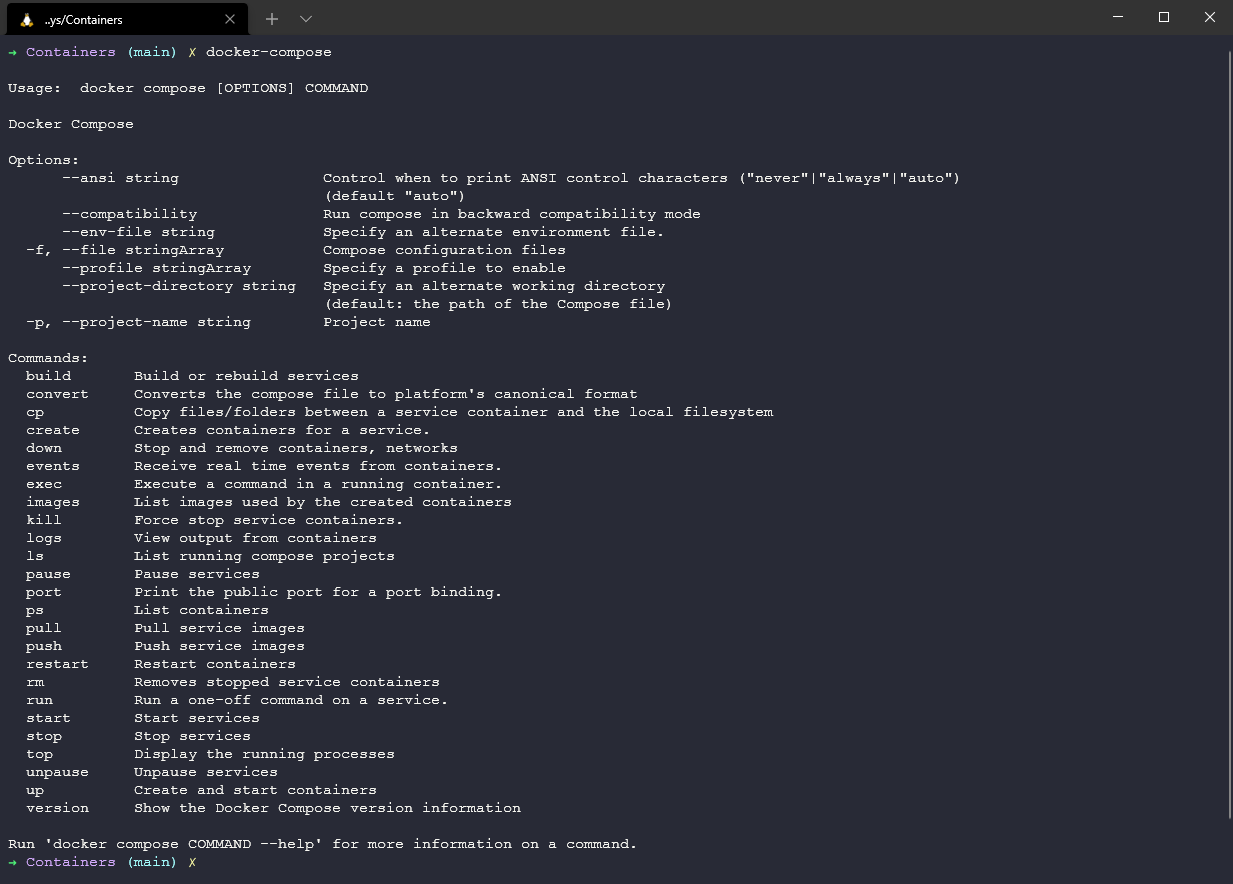
Docker-Compose.yml (YAML)
Điều tiếp theo mà chúng ta đề cập đến là docker-compose.yml, bạn có thể tìm thấy trong thư mục Container của kho lưu trữ. Nhưng quan trọng hơn, chúng ta cần thảo luận về YAML một chút.
Gần như có thể có một bài riêng về YAML vì bạn sẽ gặp nó ở rất nhiều nơi khác nhau. Nhưng khái quát lại thì:
"YAML là ngôn ngữ tuần tự hóa dữ liệu (data serialization language) thân thiện với con người sử dụng với tất cả các ngôn ngữ lập trình."
Nó thường được sử dụng cho các tệp cấu hình và trong một số ứng dụng nhằm lưu trữ hoặc truyền dữ liệu. Chắc chắn bạn đã bắt gặp các tệp XML được dùng để cung cấp cùng một tệp cấu hình đó. YAML cung cấp một cú pháp tối thiểu nhưng nhằm vào các trường hợp sử dụng tương tự.
YAML Ain't Markup Language (YAML) là ngôn ngữ tuần tự hóa đã phổ biến dần trong vài năm qua. Các khả năng tuần tự hóa đối tượng giúp nó trở thành một sự thay thế khả thi cho các ngôn ngữ như JSON.
Từ viết tắt YAML là viết tắt của Yet Another Markup Language. Nhưng những người bảo trì đã đổi tên nó thành YAML Ain't Markup Language để nhấn mạnh hơn vào các tính năng hướng dữ liệu của nó.
Dù sao, hãy quay lại tệp docker-compose.yml. Đây là tệp cấu hình về những gì chúng ta muốn thực hiện khi có nhiều container đang được triển khai trên một hệ thống duy nhất của chúng ta.
Ngay từ hướng dẫn được liên kết ở trên, bạn có thể thấy nội dung của tệp trông như thế này:
version: "3.9"
services:
DB:
image: mysql:5.7
volumes:
- db_data:/var/lib/mysql
restart: always
environment:
MYSQL_ROOT_PASSWORD: somewordpress
MYSQL_DATABASE: wordpress
MYSQL_USER: wordpress
MYSQL_PASSWORD: wordpress
wordpress:
depends_on:
- db
image: wordpress:latest
volumes:
- wordpress_data:/var/www/html
ports:
- "8000:80"
restart: always
environment:
WORDPRESS_DB_HOST: db
WORDPRESS_DB_USER: wordpress
WORDPRESS_DB_PASSWORD: wordpress
WORDPRESS_DB_NAME: wordpress
volumes:
db_data: {}
wordpress_data: {}
Chúng ta khai báo một phiên bản và sau đó một phần lớn của tệp docker-compose.yml này được tạo thành từ các services, chúng ta có service DB và service WordPress. Bạn có thể thấy mỗi trong số đó có một image được xác định bằng version tag. Bây giờ chúng ta sẽ tạo các volumes để có thể lưu trữ cơ sở dữ liệu của mình ở đó.
Sau đó, chúng ta có một số biến môi trường (environment) như mật khẩu và tên người dùng. Các tệp này có thể trở nên rất phức tạp nhưng tệp cấu hình YAML đơn giản hóa giao diện tổng thể của chúng.
Xây dựng dự án
Tiếp theo, chúng ta quay trở lại terminal của mình và sử dụng một số lệnh với công cụ docker-compose. Điều hướng đến thư mục của bạn, nơi chứa tệp docker-compose.yml.
Từ terminal, chúng ta chỉ cần chạy docker-compose up -d, thao tác này sẽ bắt đầu quá trình pull những image và dựng ứng dụng có nhiều containers của bạn.
-d trong lệnh này có nghĩa là chế độ tách rời (detached mode), có nghĩa là lệnh Run đang hoặc sẽ chạy ở chế độ nền.
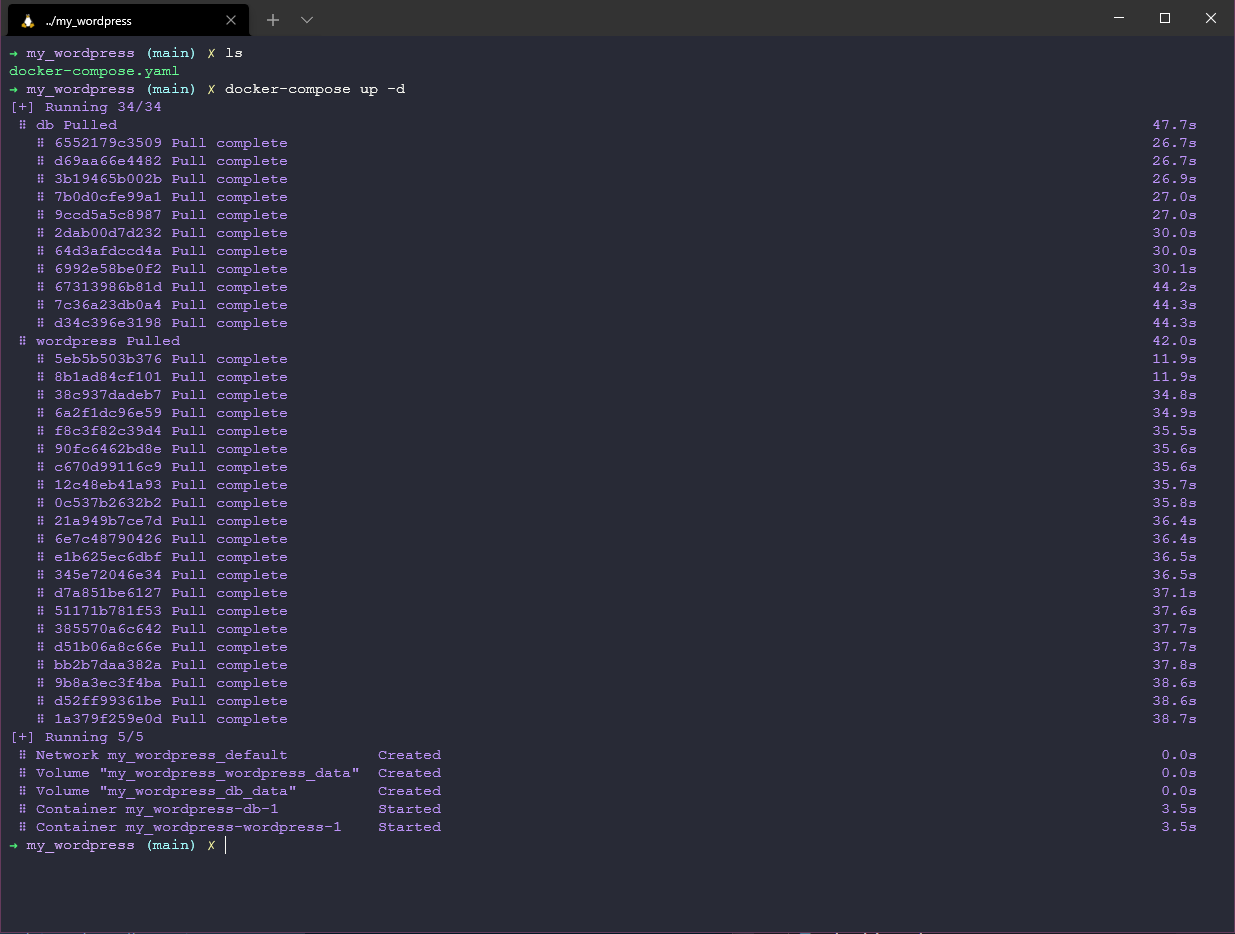
Nếu bây giờ chúng ta chạy lệnh docker ps, bạn có thể thấy chúng ta có 2 containers đang chạy, một là WordPress và một là MySQL.

Tiếp theo, chúng ta có thể xác thực việc đã thiết lập và chạy WordPress bằng cách mở trình duyệt và truy cập http://localhost:8000, bạn sẽ thấy trang thiết lập WordPress.
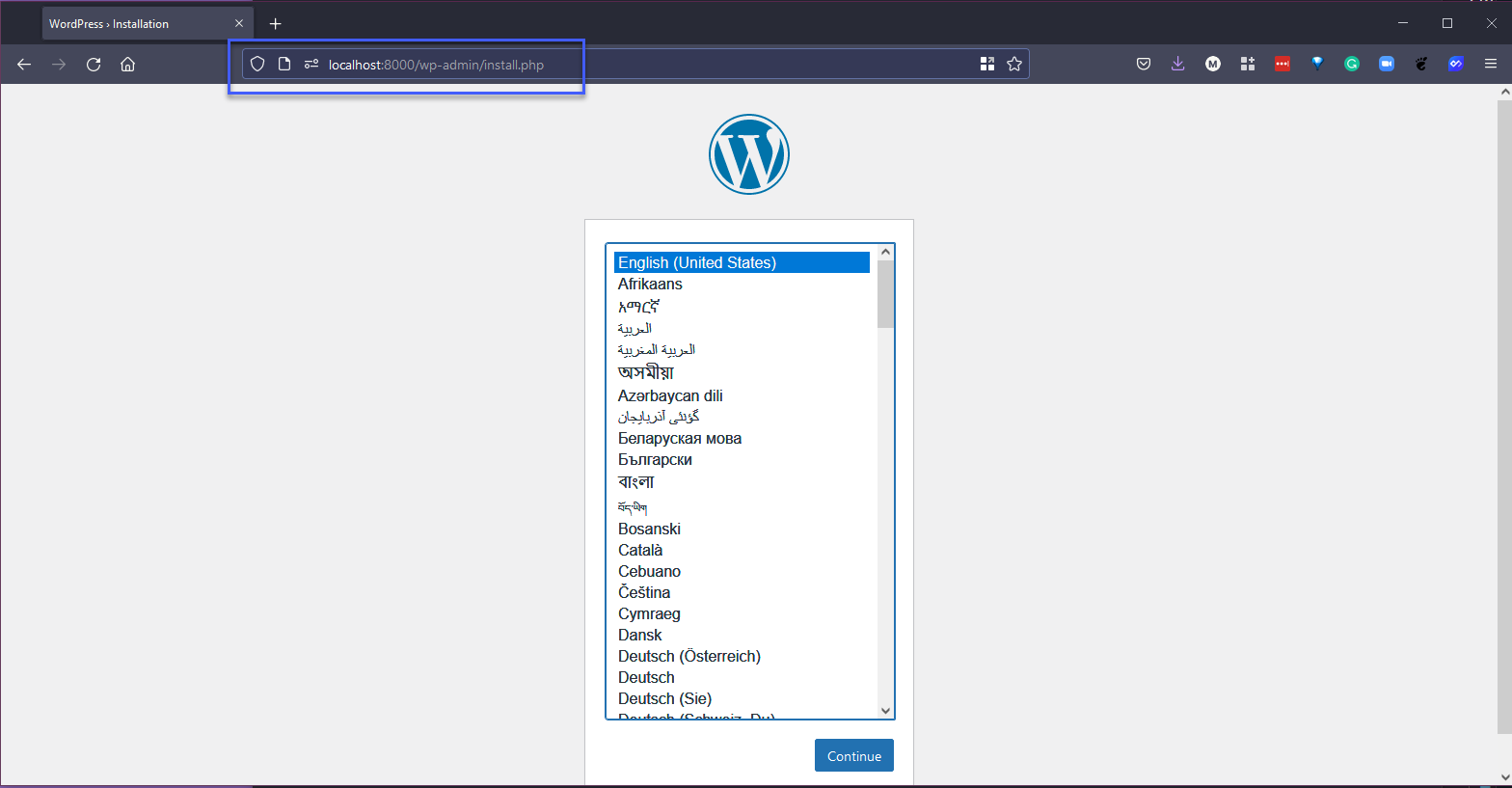
Chúng ta có thể trải qua quá trình thiết lập WordPress và sau đó có thể bắt đầu xây dựng trang web của mình với bảng điều khiển bên dưới.
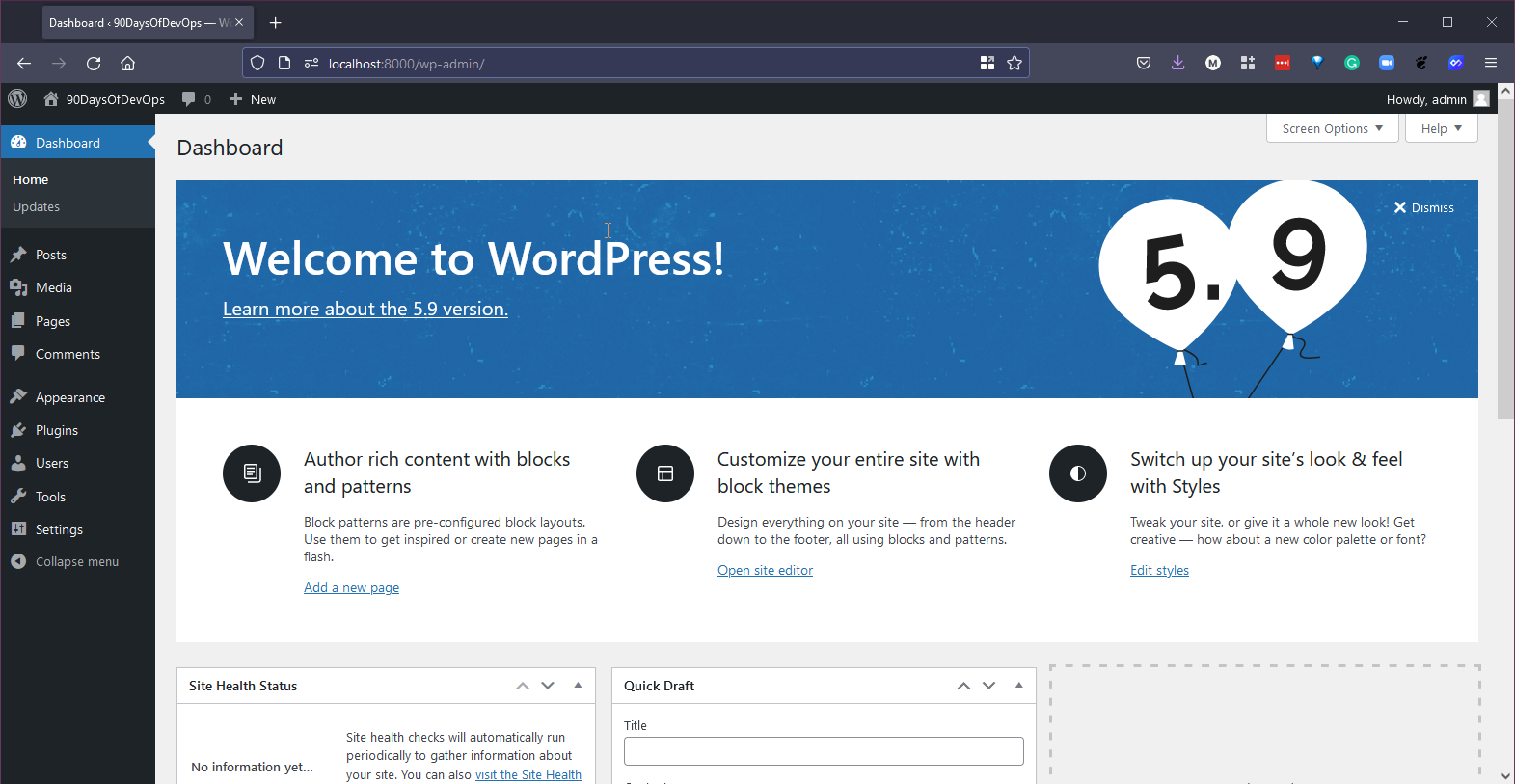
Sau đó, nếu chúng ta mở một tab mới và điều hướng đến cùng một địa chỉ mà chúng ta đã làm trước đó http://localhost:8000 thì sẽ thấy một theme mặc định đơn giản với tiêu đề trang web là "90DaysOfDevOps" và một bài đăng mẫu.

Trước khi chúng ta thực hiện bất kỳ thay đổi nào, hãy mở Docker Desktop và điều hướng đến tab Volumes, ở đây bạn sẽ thấy hai volumes được liên kết với containers của chúng ta, một cho wordpress và một cho db.

Theme wordpress hiện tại của tôi là "Twenty Twenty-Two" và tôi muốn thay đổi nó thành "Twenty Twenty", chúng ta có thể thực hiện những thay đổi đó trong bảng điều khiển.
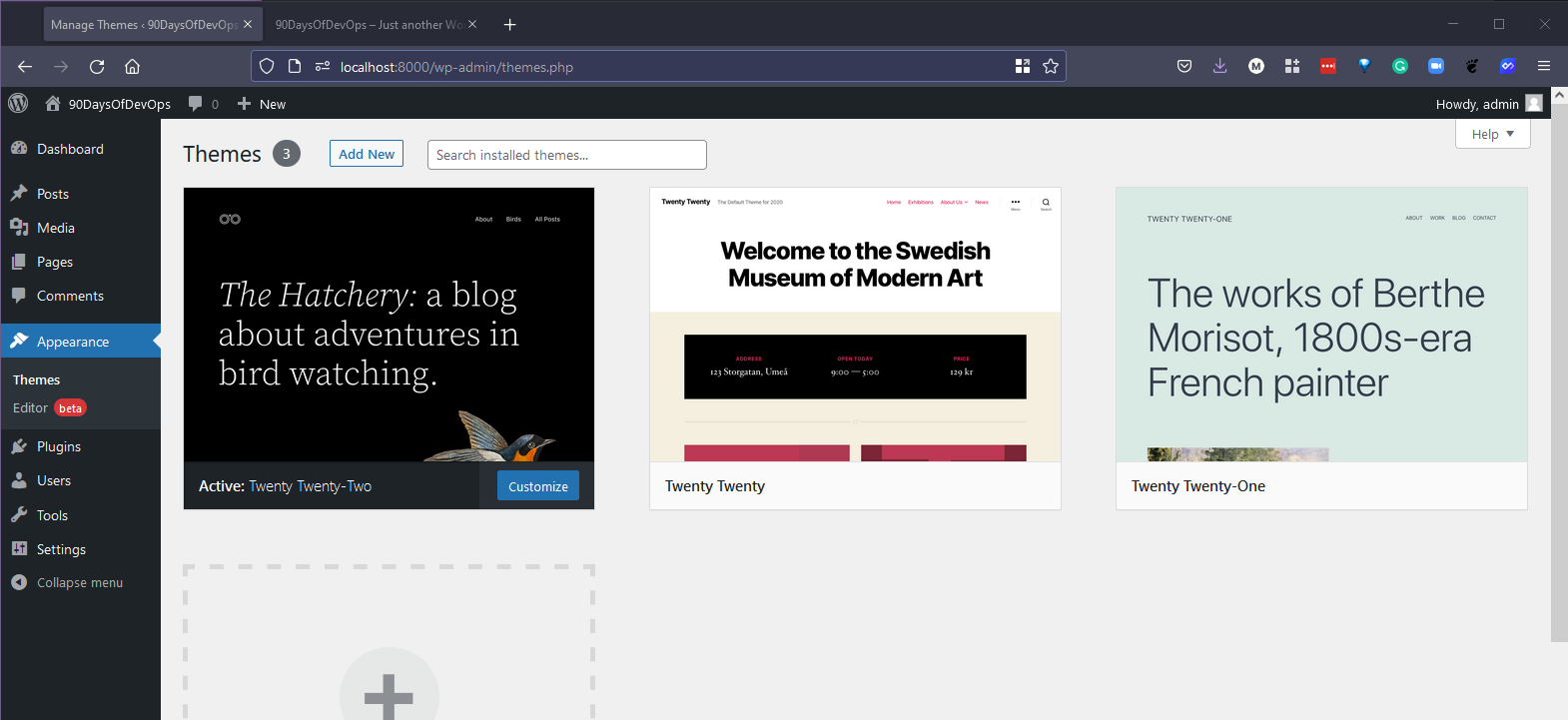
Tôi cũng sẽ thêm một bài đăng mới vào trang web của mình và bạn có thể thấy phiên bản mới nhất của trang web của chúng ta.
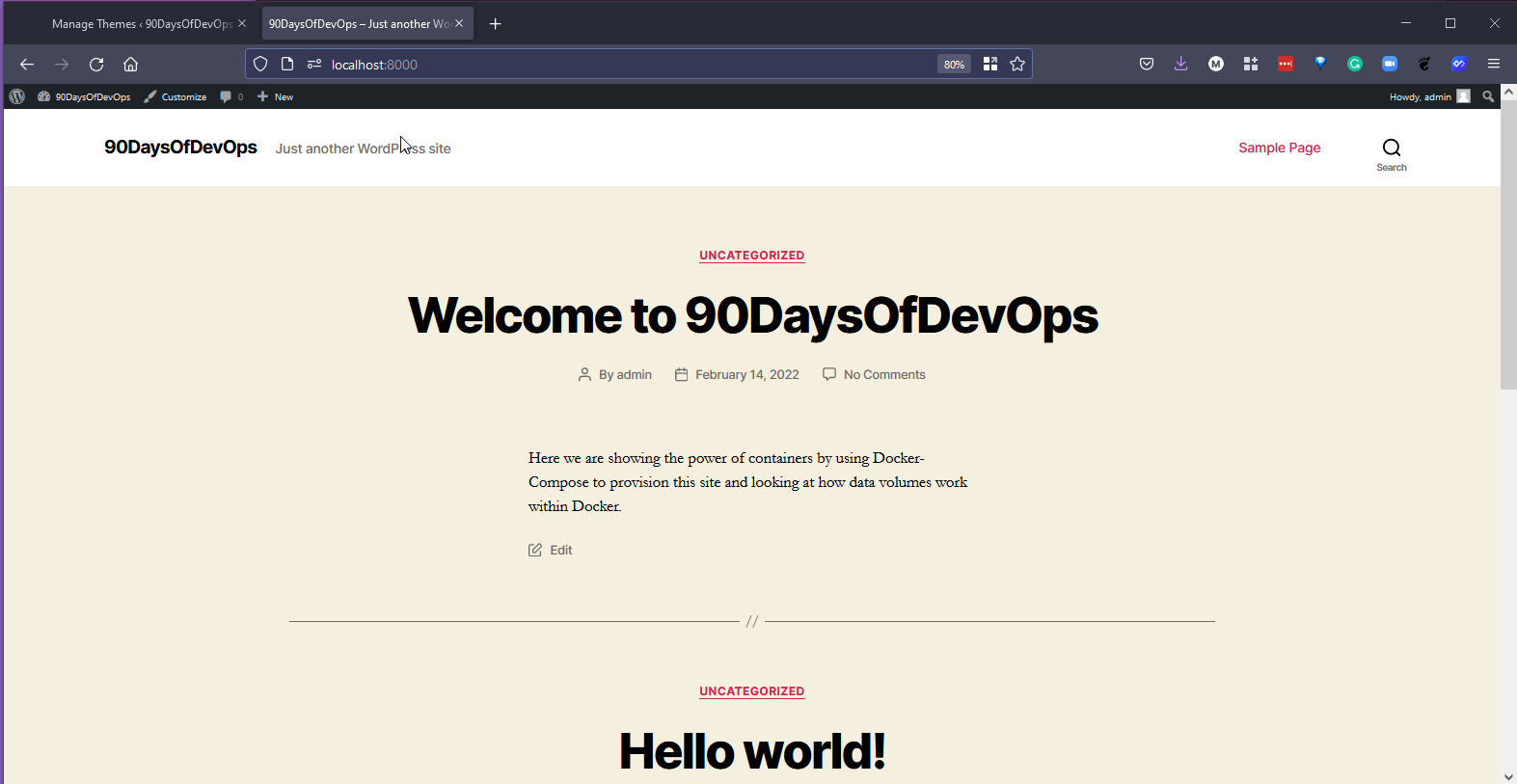
Dọn dẹp hay không
Nếu bây giờ chúng ta sử dụng lệnh docker-compose down thì lệnh này sẽ xoá bỏ những containers của chúng ta nhưng sẽ để lại và giữ nguyên các volumes.

Chúng ta có thể xác nhận trong Docker Desktop rằng volumes của chúng ta vẫn còn đó.
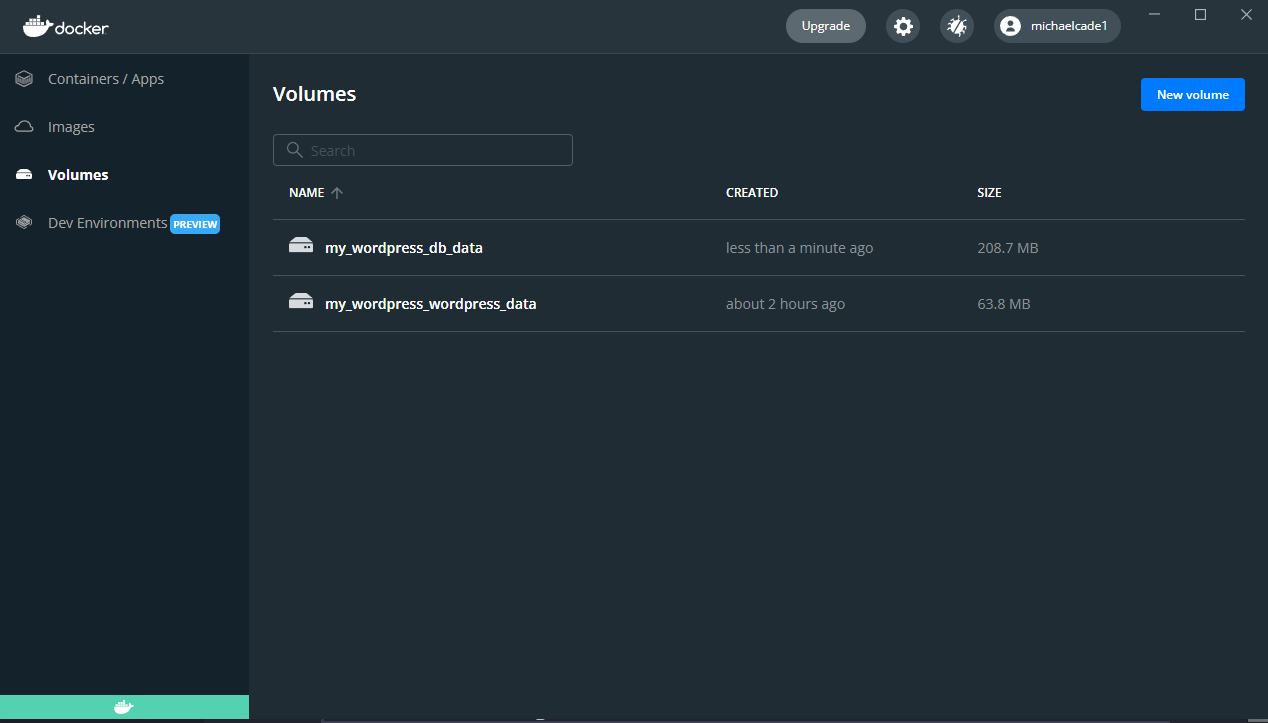
Sau đó, nếu chúng ta muốn đem mọi thứ trở lại thì có thể sử dụng lệnh docker up -d từ trong cùng thư mục và chúng ta có các ứng dụng của mình khởi động và chạy bình thường trở lại.
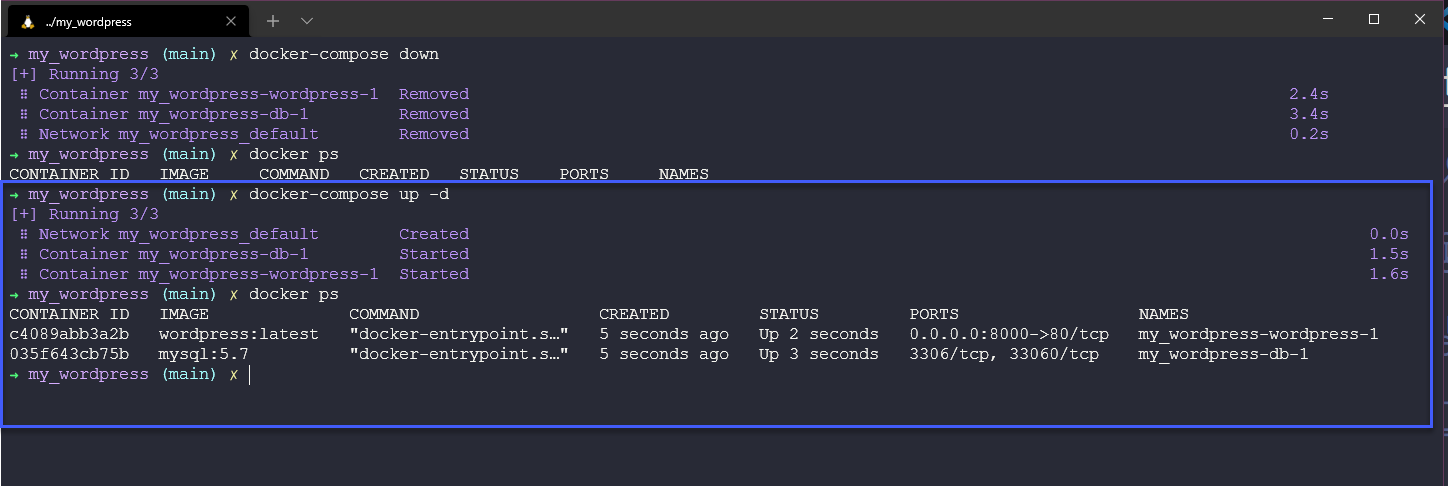
Sau đó, chúng ta truy cập tới cùng một địa chỉ http://localhost:8000 và nhận thấy rằng bài đăng mới và thay đổi về theme vẫn còn nguyên.
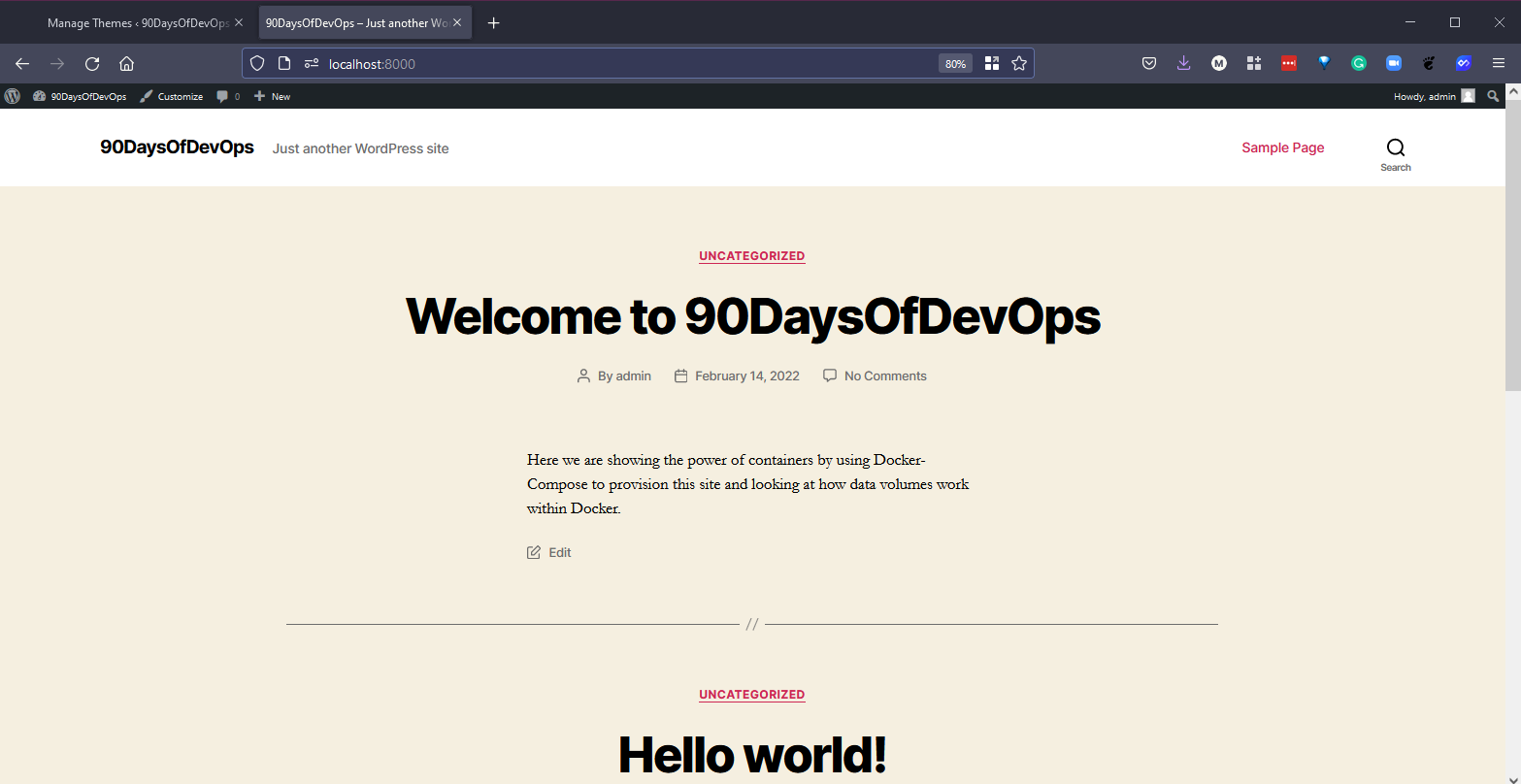
Nếu chúng ta muốn loại bỏ các containers và các volumes đó thì việc sử dụng lệnh docker-compose down --volumes cũng sẽ xoá bỏ các volumes.

Bây giờ, khi chúng ta sử dụng lại docker-compose up -d, các ứng dụng sẽ khởi động lại, tuy nhiên, các image đã có sẵn hệ thống của chúng ta nên sẽ không cần phải pull lại chúng từ kho lưu trữ DockerHub.
Thú thật rằng khi tôi bắt đầu tìm hiểu về docker-compose và các khả năng của nó, tôi đã bối rối không biết nó nằm ở đâu bên cạnh hoặc với các công cụ Điều phối containers (Container Orchestration) như Kubernetes, mọi thứ chúng ta đã làm ở đây trong bản demo ngắn này đều tập trung vào một máy chủ khi chạy WordPress và DB trên máy tính để bàn cục bộ. Chúng ta không có nhiều máy ảo hoặc nhiều máy chủ vật lý, chúng ta cũng không thể dễ dàng mở rộng và thu nhỏ các yêu cầu của ứng dụng của mình.
Phần tiếp theo của chúng ta sẽ đề cập đến Kubernetes nhưng trước tiên chúng ta có một vài ngày nữa về Container nói chung.
Đây cũng là một nguồn tài nguyên tuyệt vời cho các mẫu ứng dụng docker-compose với nhiều tích hợp khác nhau. Awesome-Compose
Trong kho lưu trữ ở trên, có một ví dụ tuyệt vời sẽ triển khai Elaticsearch, Logstash và Kibana (ELK) cho một node.
Tôi đã tải các tệp lên Thư mục vùng chứa Khi bạn có thư mục này ở máy tính của bạn, hãy điều hướng đến đó và bạn chỉ cần sử dụng docker-compose up -d
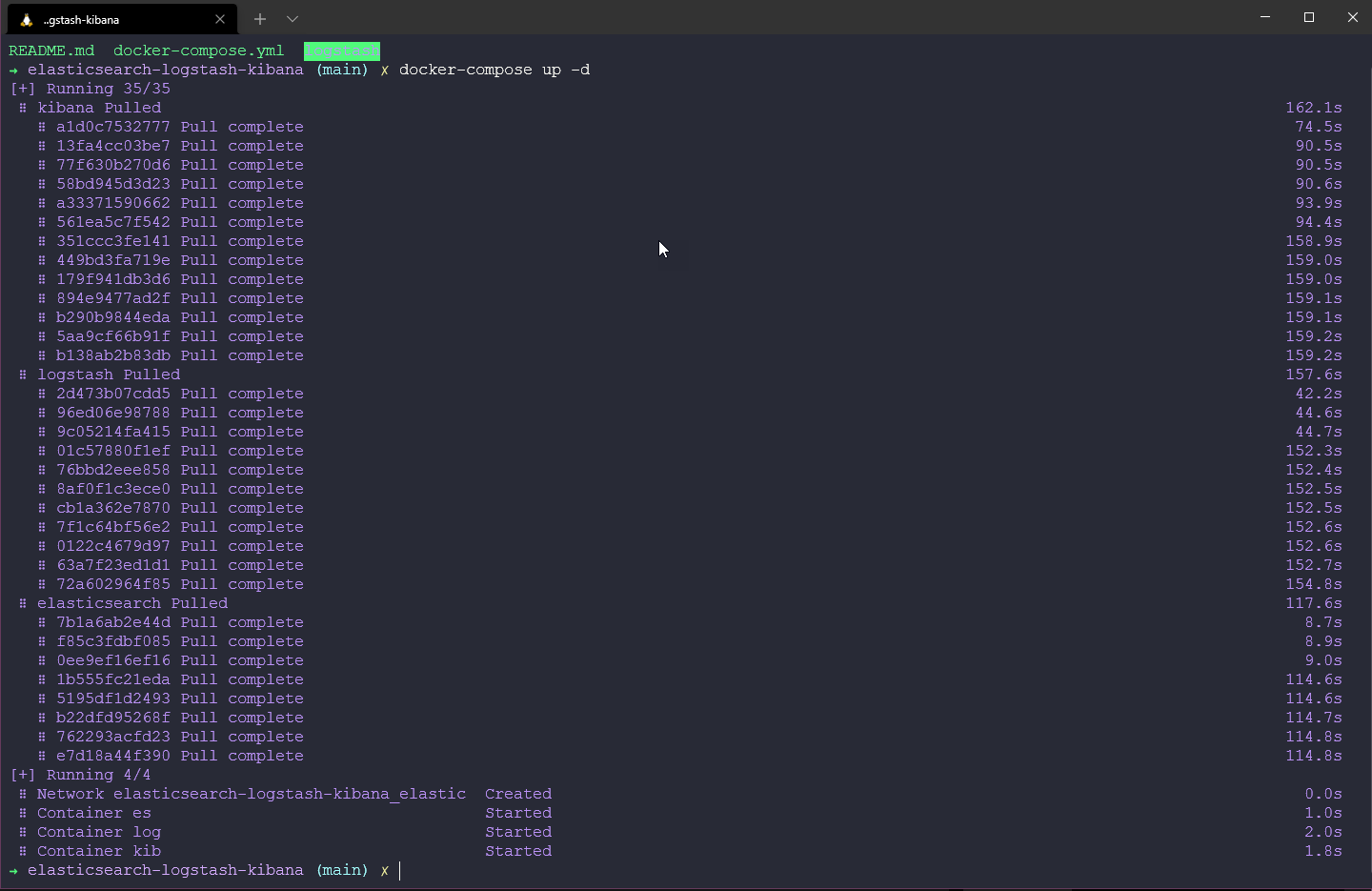
Sau đó, chúng ta có thể kiểm tra các containers đang chạy với câu lệnh docker ps

Bây giờ chúng ta có thể mở trình duyệt cho từng vùng chứa:
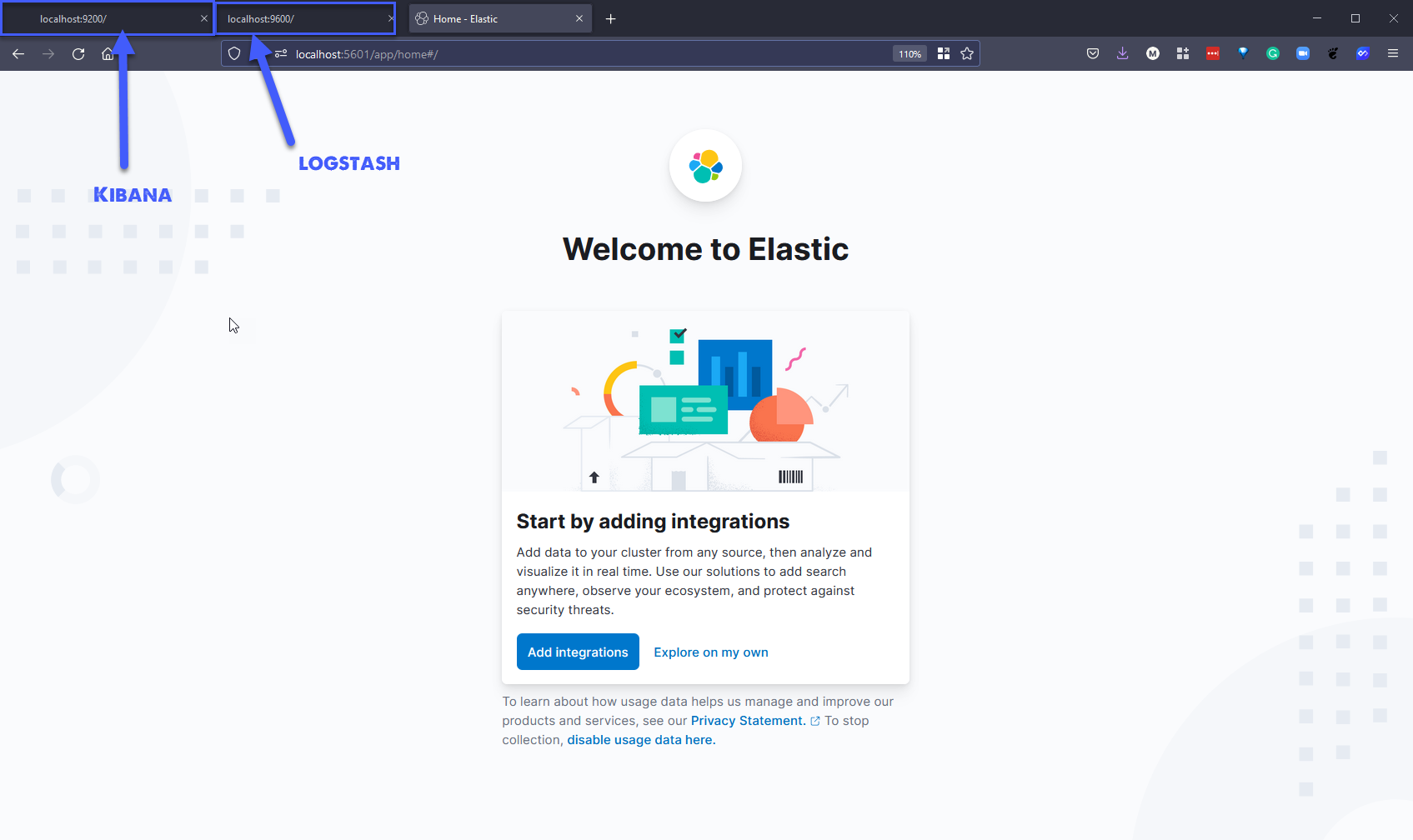
Để xóa mọi thứ, chúng ta có thể sử dụng lệnh docker-compose down.
Tài liệu tham khảo
- TechWorld with Nana - Docker Tutorial for Beginners
- Programming with Mosh - Docker Tutorial for Beginners
- Docker Tutorial for Beginners - What is Docker? Introduction to Containers
- WSL 2 with Docker getting started
- Blog on getting started building a docker image
- Docker documentation for building an image
- YAML Tutorial: Everything You Need to Get Started in Minute
Hẹn gặp bạn vào ngày 47
Các bài viết là bản tiếng Việt của tài liệu 90DaysOfDevOps của Micheal Cade và có qua sửa đổi, bổ sung. Tất cả đều có license [Creative Commons Attribution-NonCommercial-ShareAlike 4.0 International License][cc-by-nc-sa].